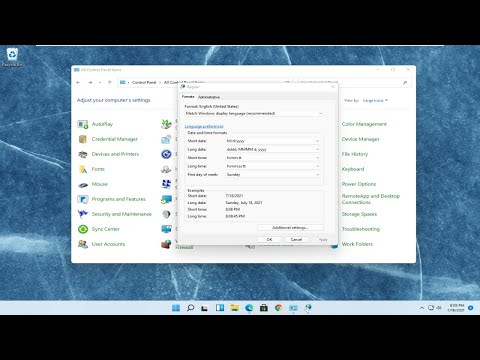Sono sicuro, se sei un Gmail utente, la cartella di posta in arrivo o la cartella dell'archivio e-mail appaiono sempre disordinate. Perché? Raramente ci preoccupiamo di cancellare i messaggi che non richiediamo più. Detto questo, la maggior parte dei programmi e servizi di posta elettronica ti consente di ordinare i messaggi di posta elettronica da un particolare mittente e di eliminarli se presenti in blocco. Oggi vedremo come eliminare in massa tutte le email contemporaneamente, da un mittente specifico o specifico in Gmail.
La funzione di ricerca in Gmail ha un ruolo chiave da svolgere in questa attività. La piccola caratteristica in Gmail consente di eseguire una ricerca di tutti i messaggi di un determinato mittente e di eliminarli tutti contemporaneamente senza dover passare da una pagina all'altra per eliminarli.
Elimina tutte le email da un particolare mittente in Gmail
Inserisci il tuo indirizzo email e la password per accedere al tuo account Gmail.
Nell'angolo in alto a destra del tuo account, noterai un'icona a forma di ingranaggio. Clicca l'icona.

Ora, per creare un filtro per ordinare tutte le email da un mittente specifico / specifico clicca su 'Filtro e indirizzi di blocco’.

Dopo, colpisci 'Crea un nuovo filtro'Pulsante.
Inserisci l'indirizzo email del mittente in "Da campo" e me in "Al campo" e fai clic sull'icona di ricerca blu.

Ora esegui l'operazione di ricerca premendo l'icona di ricerca nella barra. In pochi secondi, è stato elencato l'elenco completo di tutte le e-mail dall'indirizzo e-mail specificato. Qui puoi semplicemente selezionare tutte le email che vuoi eliminare e alla fine premere il pulsante Spazzatura icona per scaricarli tutti nel cestino.
Si prega di notare che la pagina che vedi elenca solo 100 e-mail più recenti dal mittente. Se ci sono più e-mail dal mittente, saranno diffuse su più pagine.
Per eliminarli tutti in una volta, fai clic sulla casella di controllo 'Seleziona' visibile solo adiacente alla cartella Archivio. L'azione quando confermata selezionerà tutti i 100 messaggi e-mail su una pagina corrente senza doverli selezionare singolarmente.

L'azione può anche suonare un avviso e visualizzare un messaggio che legge - Tutte le 100 conversazioni in questa pagina sono selezionate. Seleziona tutte le conversazioni che corrispondono a questa ricerca“.
Per selezionare tutte le email, premi "… Seleziona tutte le conversazioni che corrispondono a questa ricerca“. Infine, fai clic sull'icona "Cestino".
Spero che questo ti aiuti a mantenere pulita la tua casella di posta Gmail.
Leggi il prossimo: Come bloccare un mittente o un contatto dall'invio di e-mail in Gmail o Outlook.com.